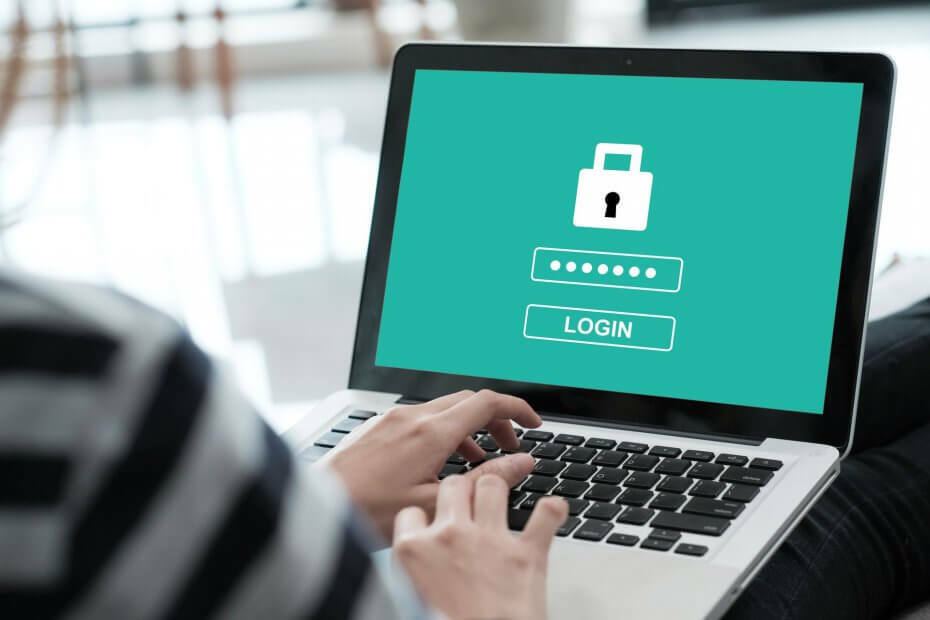Tento softvér udrží vaše ovládače v činnosti a zaistí vám tak bezpečnosť pred bežnými chybami počítača a zlyhaním hardvéru. Skontrolujte všetky svoje ovládače teraz v 3 jednoduchých krokoch:
- Stiahnite si DriverFix (overený súbor na stiahnutie).
- Kliknite Spustite skenovanie nájsť všetky problematické ovládače.
- Kliknite Aktualizácia ovládačov získať nové verzie a vyhnúť sa poruchám systému.
- DriverFix bol stiahnutý používateľom 0 čitateľov tento mesiac.
Jedným z problémov, ktoré ovplyvňujú inak úžasnú utilitu HP Connection Manager, je problém so závažnou chybou aplikácie HP Connection Manager.
Tento program bol vytvorený, aby vám pomohol ľahko spravovať všetky bezdrôtové, mobilné, Bluetooth a širokopásmové pripojenie pripojenia bola skutočne pochválená za jej efektívnosť pri kontrole internetového pripojenia v spoločnosti HP strojov.
Niektorí používatelia systému Windows 10 sa aj napriek tomu stretli so smrteľnou chybou správcu pripojenia HP niekedy okamžite po štarte alebo uprostred používania svojich počítačov HP.

Chyba sa objaví aj vtedy, keď sa počítač občas pokúsi otvoriť Správcu pripojení.
Tu sú ďalšie problémy spojené so závažnou chybou spoločnosti HP v systéme Windows 10:
- HpConnectionManager.exe, závažná chyba
- Služba HP Connection Manager prestala reagovať. Ukončite aplikáciu a reštartujte ju.
- Vyskytla sa závažná chyba; skontrolujte HP Connection Manager v prehliadači udalostí, kde nájdete ďalšie podrobnosti (chyba 80070422).
- Služba nie je k dispozícii
Najlepšie je, že tieto chyby sú výsledkom menších problémov s nastavením na strane obslužného programu a nie je ťažké ich odstrániť.
Prejdime si niektoré z pracovných opráv:
Ako môžem opraviť závažné chyby nástroja HP Connection Manager?
Oprava 1: Aktivácia alebo stiahnutie a inštalácia rozhrania .NET Framework 3.5 v systéme Windows 10
Na spustenie viacerých serverov Windows .NET 3.5 sú potrebné rôzne komponenty nástroje ktoré závisia od Windows 10 na cieľovej architektúre strojov HP.
Jeho aktiváciou (prípadne) alebo jeho stiahnutím a inštaláciou by sa tak mohla vyriešiť fatálna chyba systému Windows 10 správcu pripojenia HP.
Možnosť 1: Aktivujte.NET Framework 3.5 cez ovládací panel
Poznámka: Pred spustením sa uistite, že je vaše internetové pripojenie zapnuté.
Kroky:
- Na klávesnici stlačte kláves Kláves Windows.
- Teraz napíš Funkcie systému Windows, potom stlačte Zadajte.
- Dialógové okno Zapnite alebo vypnite funkcie systému Windows
- Pokračujte výberom začiarkavacieho políčka vedľa položky .NET Framework 3.5 (vrátane .NET 2.0 a 3.0)

- Teraz vyberte Ok.
- Reštartujte počítač počítač po zobrazení výzvy na vykonanie zmien.
- ČÍTAJTE TIEŽ: Ako opraviť bežné chyby rozhrania .NET Framework 3.5 v systéme Windows 10
Možnosť 2: Stiahnite si .NET framework 3.5 z webovej stránky spoločnosti Microsoft

Tam, kde vyššie uvedená metóda nie je k dispozícii, stačí stiahnuť .NET 3.5 Framework (Windows 10) priamo z Web spoločnosti Microsoft.
Potom ste povinní prejsť jednoduchým. Proces sťahovania rámca NET 3.5.
Oprava 2: Nainštalujte softvérový rámec HP Windows 10
The Softvérový rámec HP poskytuje stabilnú sadu aplikácií. rozhrania, ktoré konsolidujú a zjednodušujú prístup k nim BIOS, hardvér a ovládače špecifické pre HP potrebné v systéme Windows 10.
Po nainštalovaní tieto rozhrania niekedy eliminujú nepríjemný problém systému Windows 10 s pripojením HP Manager.
Kroky:
- Kliknite na tento odkaz a postupujte podľa pokynov.
- Reštartujte počítač.
- ČÍTAJTE TIEŽ: Ako opraviť chybu ovládača HP 1603 na počítačoch so systémom Windows 10
Oprava 3: Odinštalovanie, stiahnutie a inštalácia najnovšej verzie aplikácie HP Connection Manager
Najnovšia verzia softvéru HP Connection Manager je vylepšená a bez problémov funguje aj v systéme Windows 10.
Odinštalovaním a opätovnou inštaláciou inovovaného vydania by sa tak mohla chyba zbaviť.
Odinštalovanie HP Connection Manager
Kroky:
- Klikni na Štart
- Z ponuky vyberte možnosť nastavenie potom Aplikácie.
- Nájdite HP Connection Manager v zozname programov kliknite naň pravým tlačidlom myši a vyberte príkaz Odinštalovať.
Inštalácia aplikácie HP Connection Manager
Kroky:
- Kliknite na toto prepojenie HP Connection Manager a postupujte podľa pokynov.
- Reštartujte počítač.
Prípadne odporúčame použiť softvér tretích strán, ktorý iniciuje komplexné skenovanie a vykonáva proces aktualizácie rýchlym a bezpečným spôsobom.
Tento typ programu má rozsiahle funkcie, ktorých cieľom je identifikovať a opraviť problémy, ako je závažná chyba správcu pripojenia.
 Niektoré z najbežnejších chýb a chýb systému Windows sú výsledkom starých alebo nekompatibilných ovládačov. Chýbajúci aktualizovaný systém môže viesť k oneskoreniu, chybám systému alebo dokonca BSoD.Ak sa chcete vyhnúť týmto typom problémov, môžete použiť automatický nástroj, ktorý pomocou niekoľkých kliknutí vyhľadá, stiahne a nainštaluje správnu verziu ovládača do počítača so systémom Windows. Dôrazne odporúčame DriverFix.Podľa týchto jednoduchých krokov môžete bezpečne aktualizovať svoje ovládače:
Niektoré z najbežnejších chýb a chýb systému Windows sú výsledkom starých alebo nekompatibilných ovládačov. Chýbajúci aktualizovaný systém môže viesť k oneskoreniu, chybám systému alebo dokonca BSoD.Ak sa chcete vyhnúť týmto typom problémov, môžete použiť automatický nástroj, ktorý pomocou niekoľkých kliknutí vyhľadá, stiahne a nainštaluje správnu verziu ovládača do počítača so systémom Windows. Dôrazne odporúčame DriverFix.Podľa týchto jednoduchých krokov môžete bezpečne aktualizovať svoje ovládače:
- Stiahnite a nainštalujte DriverFix.
- Spustite aplikáciu.
- Počkajte, kým softvér nezistí všetky vaše chybné ovládače.
- Teraz sa zobrazí zoznam všetkých ovládačov, ktoré majú problémy. Musíte len vybrať tie, ktoré sa vám páčili opravené.
- Počkajte, kým DriverFix stiahne a nainštaluje najnovšie ovládače.
- Reštart aby sa zmeny prejavili.

DriverFix
Inštaláciou a používaním DriverFix ešte dnes zaistite bezpečnosť svojho systému Windows pred akýmikoľvek typmi chýb spôsobených poškodenými ovládačmi!
Navštíviť webovú stránku
Zrieknutie sa zodpovednosti: tento program je potrebné inovovať z bezplatnej verzie, aby bolo možné vykonať niektoré konkrétne akcie.
Oprava 4: Spustenie služby Windows Update
V niektorých prípadoch spočíva riešenie fatálnej chyby systému Windows Connection Manager Windows 10 v aktualizácii systému Windows.
To môže vyriešiť akýkoľvek konflikt medzi Windows 10 a správcom pripojenia HP, pretože v dôsledku toho, že jeden z nich je v aktualizáciách pred druhým,
Takáto aktualizácia tiež inovuje nainštalované .NET 3.5 Framework.
Pamätajte, že Windows 10 automaticky kontroluje a inštaluje všetky nové aktualizácie a opravy zabezpečenia, takže tento proces je potrebný iba v prípade, že nefunguje automatická aktualizácia.
Kroky:
- Klikni na Štart
- Ísť do nastavenie.
- Vyberte Aktualizácia a zabezpečenie.
- Vyberte siaktualizácia systému Windows.
- Vyberte Skontroluj aktualizácie a proces nechajte dokončiť.

SÚVISIACE PRÍBEHY, KTORÉ TREBA KONTROLA:
- Čo robiť, ak tlačiareň HP nebude skenovať v systéme Windows 10
- Čo robiť, ak vaša tlačiareň HP nemôže tlačiť
- 6 najlepších softvérov na aktualizáciu ovládačov pre Windows 10